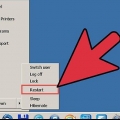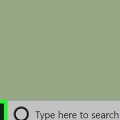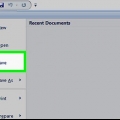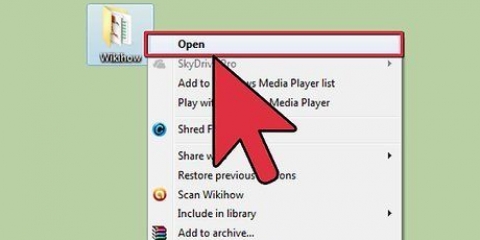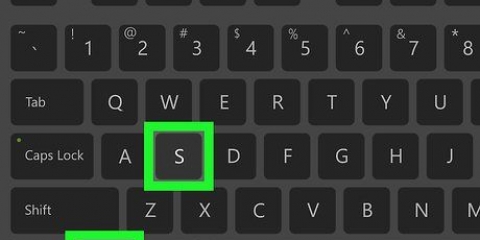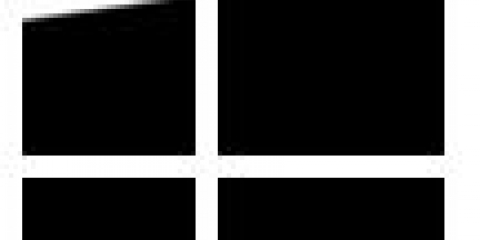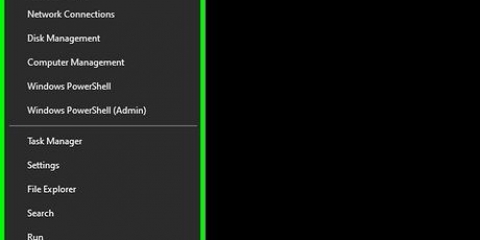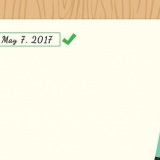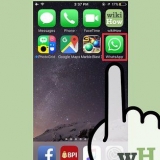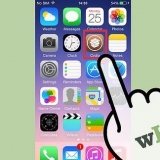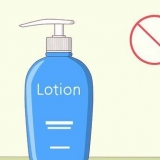Gör dig själv till administratör i windows
Den här artikeln kommer att lära dig hur du ger dig själv administratörsbehörighet på en Windows-dator. För att göra detta måste datorn vara inloggad på ett administratörskonto. Om så är fallet kan du skapa ett dolt administratörskonto som du sedan kan använda för att få administratörsbehörigheter när som helst. Du kan också aktivera administratörsbehörigheter på ditt eget konto, om du kan komma åt menyn Konton från ett annat administratörskonto eller det dolda administratörskontot.
Steg
Del 1 av 3: Aktivera det dolda administratörskontot

1. Öppna Start-menyn
. Klicka på Windows-logotypen i det nedre vänstra hörnet av skärmen. - Du måste vara inloggad på ett administratörskonto för att använda den här metoden.
- Om du vill ge ett annat konto på den här datorn administratörsrättigheter, .

2. typ kommandotolken. Kommandotolksprogrammet visas nu överst på Start-menyn.

3. Högerklicka på
Kommandotolken. Du kommer nu att öppna en rullgardinsmeny. Om du inte har en höger musknapp, använd två fingrar för att klicka eller trycka på din pekplatta, eller tryck på det övre högra hörnet av din pekplatta.

4. Klicka påKör som administratör. Det här alternativet finns i rullgardinsmenyn.

5. Klicka påJa i dialogrutan. Detta öppnar Kommandotolken i administratörsläge.

6. Aktivera det dolda administratörskontot. Typ:
nätanvändaradministratör /active:yes i kommandotolken och tryck sedan på ↵ Gå in.
nätanvändaradministratör /active:yes i kommandotolken och tryck sedan på ↵ Gå in.
Från och med nu, på den här datorn kommer du alltid att ha möjlighet att komma åt administratörskontot genom .
Del 2 av 3: Öppna det dolda administratörskontot

1. Starta om datorn och öppna menyn Avancerade alternativ. Så här gör du: öppna Start-menyn
, klicka på På/Av-knappen och behåll ⇧ Skift medan Windows startar om. - Du kan ⇧ Släpp Shift när du kommer till skärmen Avancerade alternativ.

2. Klicka påFelsökning. Det här är skiftnyckeln på skärmen Avancerade alternativ.

3. Klicka påAvancerade alternativ. Det här alternativet är nästan längst ner på skärmen.

4. Klicka påStartalternativ. Detta är på höger sida av skärmen. Detta öppnar en lista med startalternativ.

5. Klicka påOmstart. Det här alternativet är nära botten av listan.

6. Tryck4. Väljer säkert läge. Din dator kommer nu att starta i felsäkert läge. Detta kan ta några minuter.

7. Klicka på flikenAdministratör. Det är i det nedre vänstra hörnet av skärmen. Detta öppnar administratörskontot.
Du kan behöva klicka på fliken flera gånger för att öppna den.
Del 3 av 3: Ändra behörigheter för ett vanligt konto

1. Tryck⊞ vinna+R. Detta öppnar textrutan "Kör". Om du använder administratörskontot i säkert läge är detta det bästa sättet att öppna "Kör". Detta fungerar inte alltid via startmenyn.
- Om du har ett vanligt administratörskonto kan du också öppna `Kör` från Start-menyn.

2. typ netplwiz och tryck↵ Gå in. Detta öppnar fönstret Konton.
Om du skrev detta i Start-menyn, klicka på `netplwiz` högst upp i menyn.

3. Välj ditt eget konto. Klicka på kontonamnet eller användarnamnet för ditt eget konto. Om du använder en delad dator kan du behöva rulla nedåt för att hitta ditt konto.

4. Klicka påEgenskaper. Det är i det nedre högra hörnet av fönstret. Detta öppnar ett nytt fönster.

5. Klicka på flikenGruppmedlemskap. Detta är högst upp i det nya fönstret.

6. Välj alternativet "Administratör". Det här alternativet finns i mitten av fönstret.

7. Klicka påOK. Det här alternativet finns längst ner i fönstret.

8. Klicka påOK. Du hittar den här knappen längst ner i fönstret. Tillämpa ändringarna.

9. Starta om din dator. Efter omstarten bör du vara ur felsäkert läge och ditt konto bör nu ha administratörsbehörighet.
Tips
I säkert läge har du bara begränsad åtkomst till vissa delar av Windows. Om du vill ha alla alternativ tillgängliga för dig är det bäst att ge administratörsbehörigheter till ditt eget konto, istället för att använda felsäkert läge med det dolda administratörskontot.
Varningar
- Gör dig aldrig till administratör utan uttryckligt tillstånd från den faktiska administratören.
"Gör dig själv till administratör i windows"
Оцените, пожалуйста статью